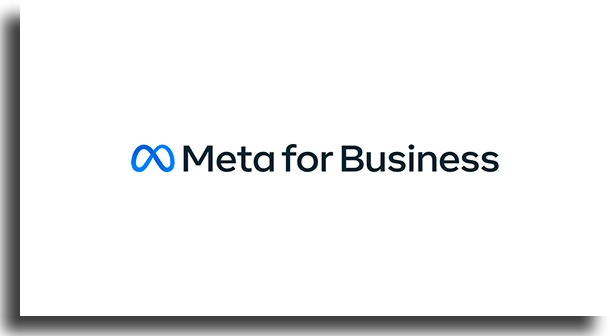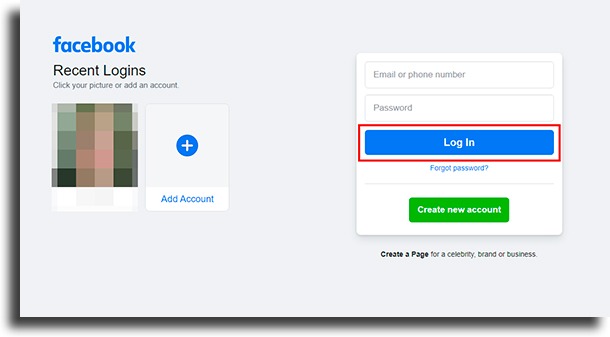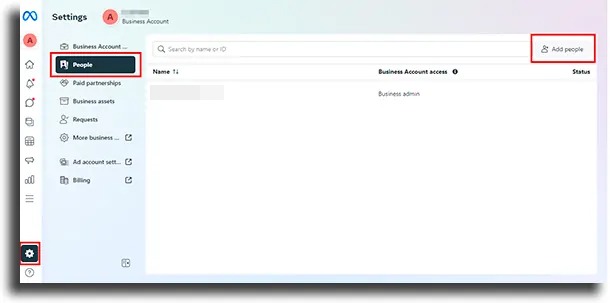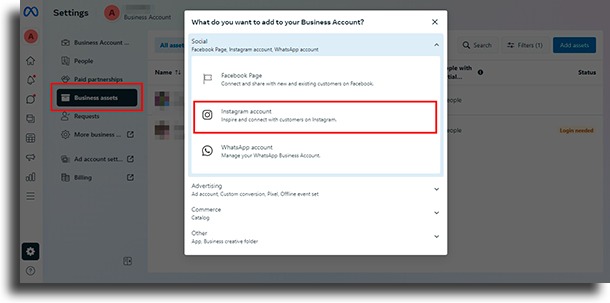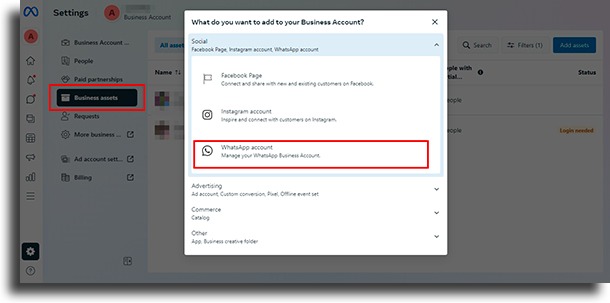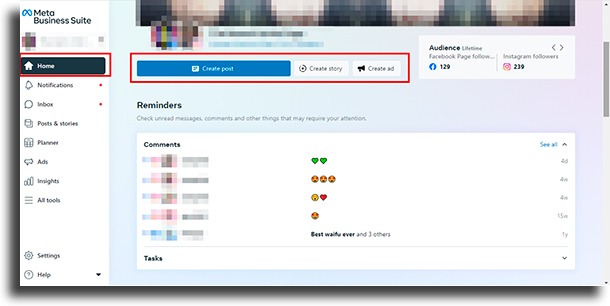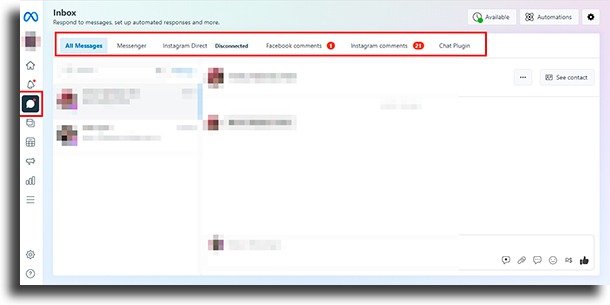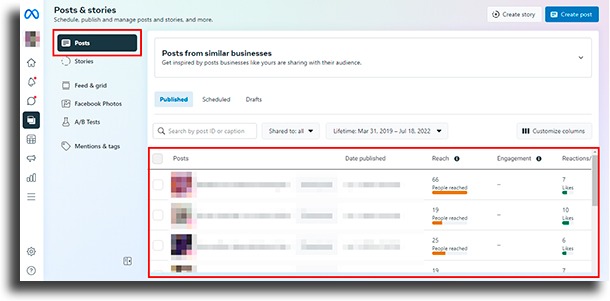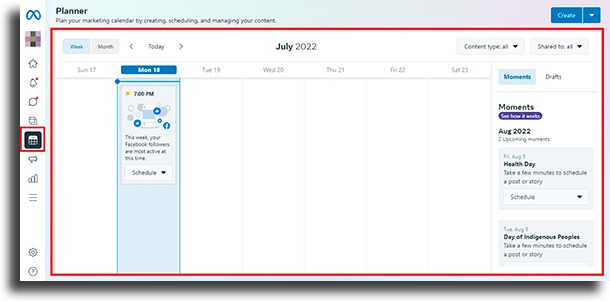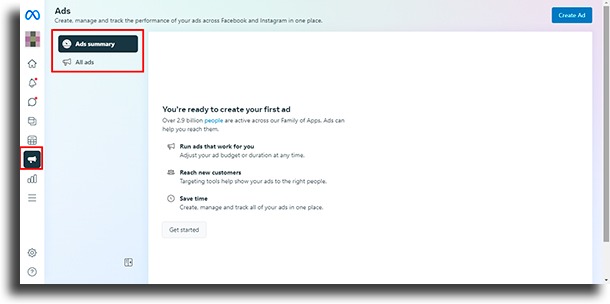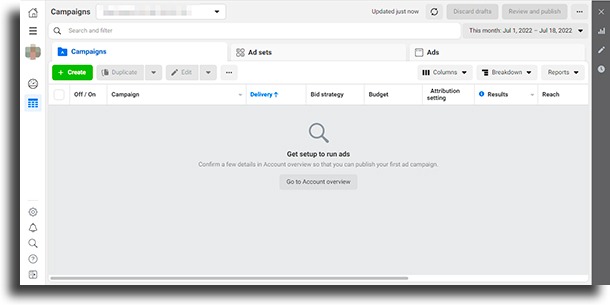Con esta plataforma gratuita y nativa de Meta podrás organizar mejor tu tiempo, programando y analizando las publicaciones de las cuentas de Instagram y Facebook.
Si tienes un perfil empresarial en Instagram y quieres organizar mejor tus contenidos, acceder a las métricas de tu cuenta o gestionar una cuenta de anuncios, será de vital importancia que aprendas a usar Meta Business Suite y Ads Manager . Estas dos herramientas de gestión de las redes sociales tienen algunas similitudes, pero presentan importantes diferencias. A continuación, entraremos en un pequeño detalle sobre cada una de ellas.
Meta Business Suite
Meta Business Suite es una herramienta gratuita y completa para la gestión de perfiles empresariales en las redes sociales Instagram y Facebook. Incluso si quieres aprovechar mejor las funciones, puedes asociar tu WhatsApp Business. En Meta Business Suite puedes crear, planificar, programar y analizar el contenido de tus redes y las de tus clientes, si eres un community manager. Además, puedes acceder y responder a los comentarios y mensajes directos en un solo lugar. Y también crear anuncios dentro de Ads Manager. En otras palabras, se ahorra tiempo trabajando en una misma plataforma y se tiene acceso a información para mejorar el contenido de tu negocio. La diferencia es que dentro de la herramienta tendrás acceso a las diferentes cuentas que gestiones por separado. La plataforma es muy completa, y se amplía y actualiza constantemente.
¿Cómo configurar Meta Business Suite?
La herramienta cuenta con una app que puedes descargar en tu smartphone y gestionar el contenido directamente, pero para este artículo trabajaremos con la versión web. Para acceder a Meta Business debes vincular tu página de empresa con una cuenta personal de Facebook. Por lo tanto, ve a business.facebook.com e inicia sesión con tu cuenta personal de Facebook.
Si aún no tienes tu página de empresa creada, haz clic en “Crear Cuenta” en Facebook. Aparecerá un formulario para que introduzcas los datos de tu empresa y sigas los pasos solicitados, como incluir tu nombre, dirección de correo electrónico y listo. Facebook enviará un correo electrónico a la dirección registrada para confirmar tu identidad.
Crear tu Página para Negocios
Para añadir una página a Facebook Business, debes haber creado ya una página de empresa a través de tu cuenta personal de Facebook. Si aún no has creado una, ve a tu perfil y en el menú de la izquierda selecciona “Páginas” y luego “Crear“. Ahora espera 7 días y ya podrás asociarlo a tu Business Manager. En “Configuración del Negocio” en el menú lateral, seleccione la opción “Páginas“. Haga clic en “Añadir” y luego en “Añadir una Página“.
Añadir Colaboradores
Es posible añadir a otras personas que te ayuden a gestionar tu cuenta comercial y compartir la carga de trabajo. Para asignar personas y funciones ve al menú de la izquierda y selecciona “Configuración“. En “Personas” haz clic en “Añadir Personas“.
Hay varias opciones de acceso para los invitados, que van desde el administrador -donde la persona tendrá acceso completo a todas las funciones de la página- hasta el empleado, que tiene acceso a las funciones definidas por ti. Si quieres entender este proceso paso a paso, lee este artículo: Cómo agregar un administrador a una Página de Facebook Selecciona el tipo de acceso que le darás a tu invitado e introduce la dirección de correo electrónico de la persona para invitarla. En los siguientes pasos, tendrás que seleccionar en qué activos comerciales participará este invitado y elegir a qué tareas tendrá acceso. Haz clic en “Invitar“.
Vincular tu cuenta de Instagram
Es el momento de vincular las funciones de Meta Business a tu cuenta de Instagram El proceso es bastante sencillo, pero primero tienes que haber creado ya una cuenta de empresa en Instagram. Con unos pocos clics ya estará activo. En la pestaña “Activos Comerciales“, haz clic en el botón “Agregar Activos” en la parte derecha de la página. En el cuadro de selección que se abrirá, selecciona “Cuenta de Instagram“. Tendrás que aceptar las condiciones y luego introducir la cuenta y la contraseña.
Vinculando tu WhatsApp
En la misma ventana de “Activos Comerciales” también se puede vincular una cuenta de WhatsApp Business. Selecciona “Cuenta de WhatsApp“. Allí, completa la configuración introduciendo tu número e introduciendo el código que te enviarán.
Una vez asociadas y creadas las principales funciones, es hora de explorar la herramienta.
Analizando Meta Business Suite
Ahora que tus páginas comerciales de Instagram y Facebook están vinculadas y que tu equipo tiene asignadas funciones, es el momento de utilizar la plataforma de Meta. Meta Business Suite puede ayudarte mucho a conocer mejor los perfiles de tus seguidores.
Panel de Inicio
En el menú de la izquierda, accediendo a “Inicio” puedes crear, publicar o programar publicaciones en el feed y en las historias de Facebook e Instagram.
Notificaciones
En “Notificaciones” puedes consultar todos los me gusta y reacciones de tus seguidores. En “Mensajes” tendrás acceso a todos los mensajes y comentarios de Instagram y Facebook. Todo en un único lugar para facilitar tu vida y seguir de cerca las interacciones de los seguidores.
Publicaciones
En este menú, puedes revisar cada publicación y ver el alcance, engagement, me gustas, comentarios y compartidos de cada una de tus publicaciones. De este modo, podrás saber qué contenido tuvo más engagement y centrarte en hacer otros similares. Esta es un área muy importante cuando se trata de conocer a tu audiencia y entender lo que le ha gustado a tus seguidores.
Además, puedes ver el perfil del público y saber a qué horas son más activos en la plataforma.
Planificador
Aquí puedes ver todo lo que ya está planificado, todas las publicaciones programadas y los consejos de la plataforma sobre los días y horas en que tus seguidores son más activos. Es decir, con una mayor probabilidad de que tus publicaciones sean vistas.
Anuncios
En la siguiente opción del menú, puedes seguir las métricas de todos los anuncios activos y completados. Es fácil acceder a datos como el alcance y las cantidades gastadas.
Insights
Por último, aquí podrás ver las métricas del perfil de la audiencia, el alcance de la página e incluso un “benchmarking” de tu perfil frente a algunos competidores que puedes introducir tú mismo en Meta Business Suite. Las métricas son recursos excelentes: entender quién es tu público e incluso si el público de tu página está relacionado con el perfil de tu cliente ideal es la parte más importante. Imagina, por ejemplo, que tienes una pizzería y el reparto solo va hacia dos barrios próximos al tuyo. Sin embargo, en las métricas, la mayoría de tus seguidores son de un lugar más lejano. Puedes estar lleno de seguidores, sin embargo no son necesariamente tu cliente ideal. Por eso, mirar las métricas y reordenar el contenido, centrado en tu cliente, es la mayor atracción. Además de todo esto, en el menú “Todas las Herramientas” hay otras opciones de configuración de Meta Business. Opciones como la posibilidad de vincular aplicaciones empresariales, como Acuity para marcar el tiempo en tu calendario o Fresha para gestionar las citas de salones y spas. También existe la opción de añadir un catálogo de tus servicios (con nombre, descripción, imagen , valores y la duración). Vale la pena explorar la herramienta a fondo. También puedes planificar campañas orgánicas y publicar anuncios.
Administrando anuncios en Meta Business Suite
Meta Business Suite también te permite crear una cuenta publicitaria para tu empresa. Haz clic en “Todas las Herramientas” y luego en “Administrador de Anuncios“.
Ahora tendrás que configurar el administrador y empezar a crear tus campañas y a arrasar con las ventas.
¿Listo para usar Meta Business Suite?
Comparte el artículo y aprovecha para leer también:
Cómo hacer crecer tu negocio con los grupos de Facebook Qué es y cómo transmitir desde Twitch